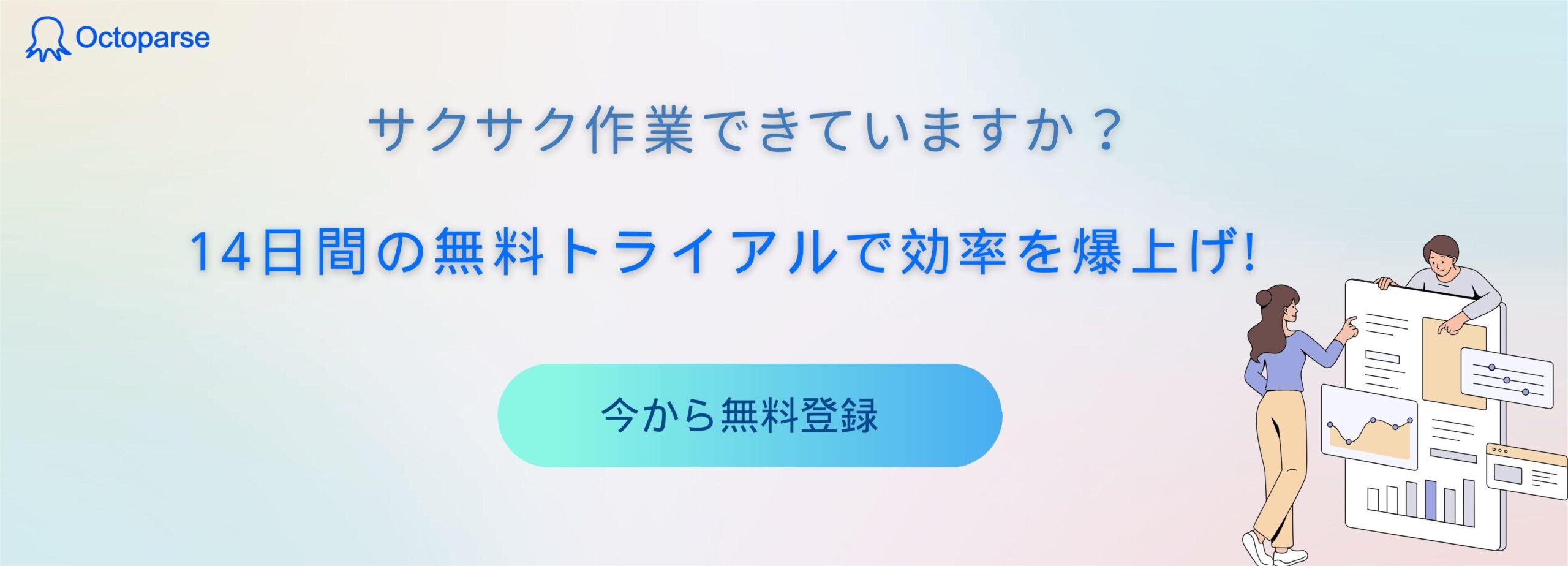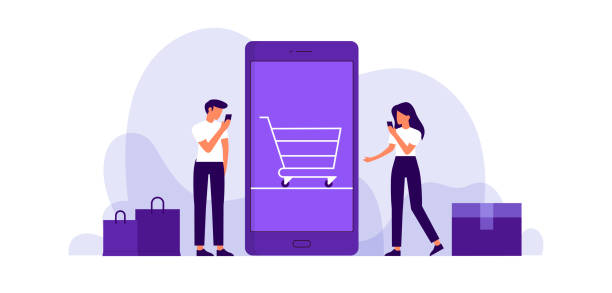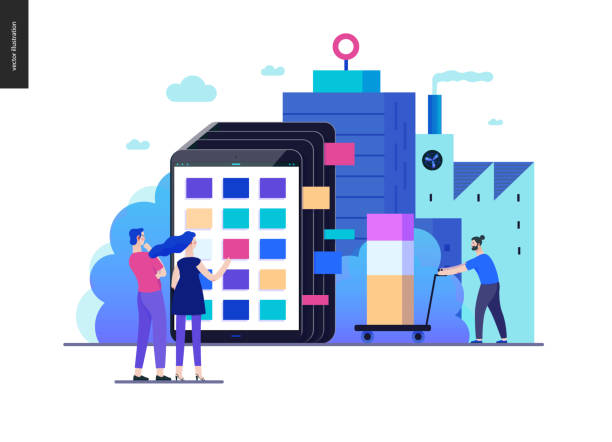世界最大のオンラインショッピングプラットフォームである「Amazon」では、さまざまな商品を取り扱っています。しかし、Amazonの商品情報やレビュー、ASINコードなどを大量に取得したい場合、手作業でそれらを収集するのは非常に時間がかかる作業です。
そのような場面で、有効なのがWebスクレイピングツールの一つである「Octoparse(オクトパス)」の活用です。Octoparseは、使いやすいインターフェースと高度な機能を備えた強力なツールであり、無料版でも十分な機能を提供しています。
本記事では、Octoparseを使用してAmazonの商品情報、レビュー、ASINコードをスクレイピングする方法を解説します。Octoparseを利用することで、手作業で行う必要があった煩雑な作業を自動化し、効率的に大量のデータを取得することができます。
手間のかかる作業から解放され、より多くの時間を商品の分析や戦略の立案に費やすために、Octoparseを使ったAmazonのスクレイピング方法を学んでいきましょう!
キーワードでAmazon商品情報を抽出する手順
ステップ1.Octoparseを起動しAmazonのテンプレートを選択する
Octoparseを起動させたら、ホーム画面から「テンプレートタスク」を選択します。テンプレートの中から、『[JP]キーワードスクレイピング_Amazon』のテンプレートを探します。
対象のテンプレートを選択すると、テンプレートの概要や使い方が書かれた画面が表示されます。内容を確認して、「今すぐ試す」をクリックします。
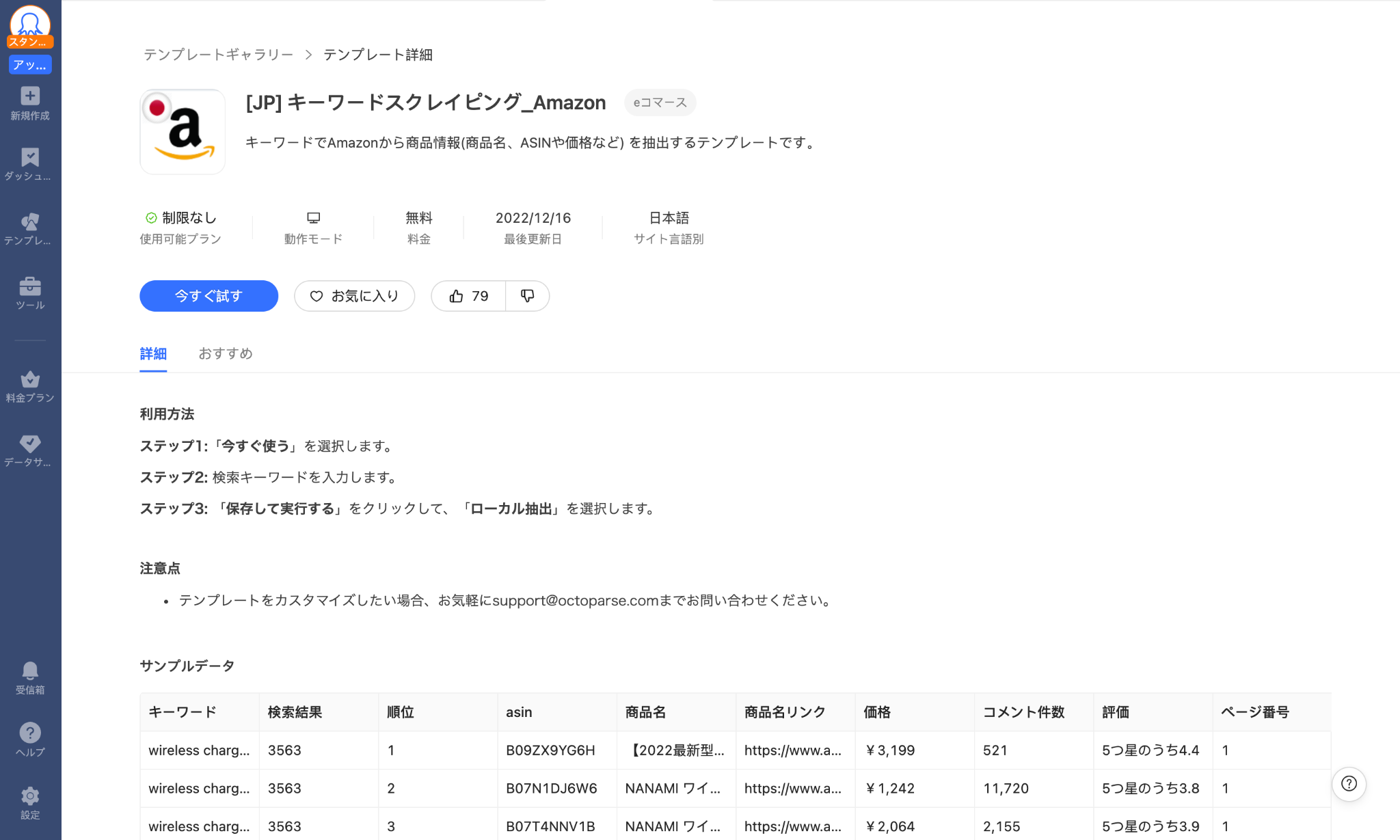
ステップ2.スクレイピングタスクを実行する
Amazonのテンプレートを開いたら、スクレイピングしたい商品のキーワードを入力しましょう。キーワードが複数ある場合は、それぞれ入力します。入力が完了したら、画面下にある「保存実行」を押します。
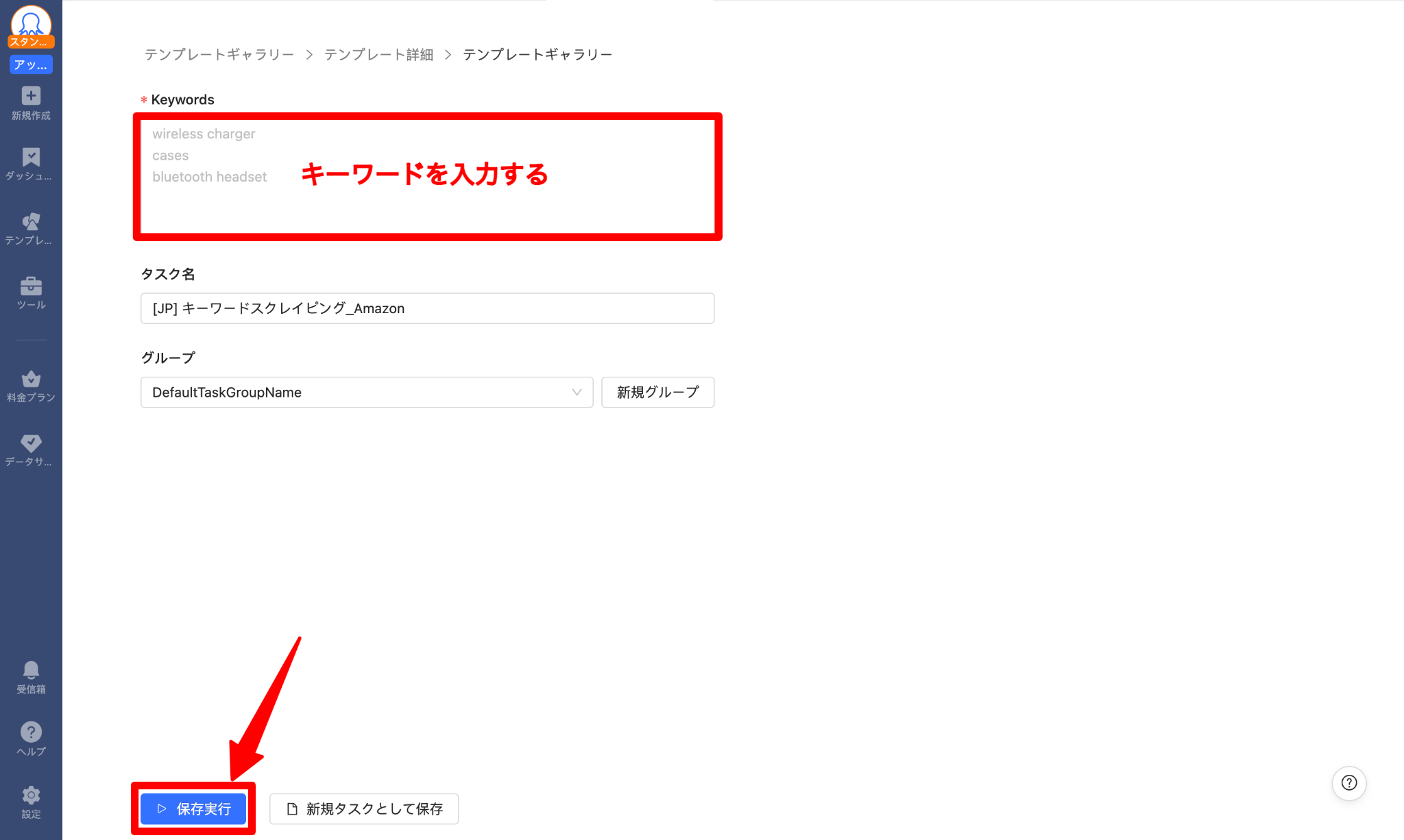
タスク実行モードを、ローカル抽出かクラウド抽出のいずれかから選択できます。クラウド抽出は、Octoparseの有料プランの契約が必要ですが、ローカル抽出に比べてスクレイピングのスピードが早くなります。
もちろん、ローカル抽出でも十分にスクレイピングを体感いただけますのでご安心ください。
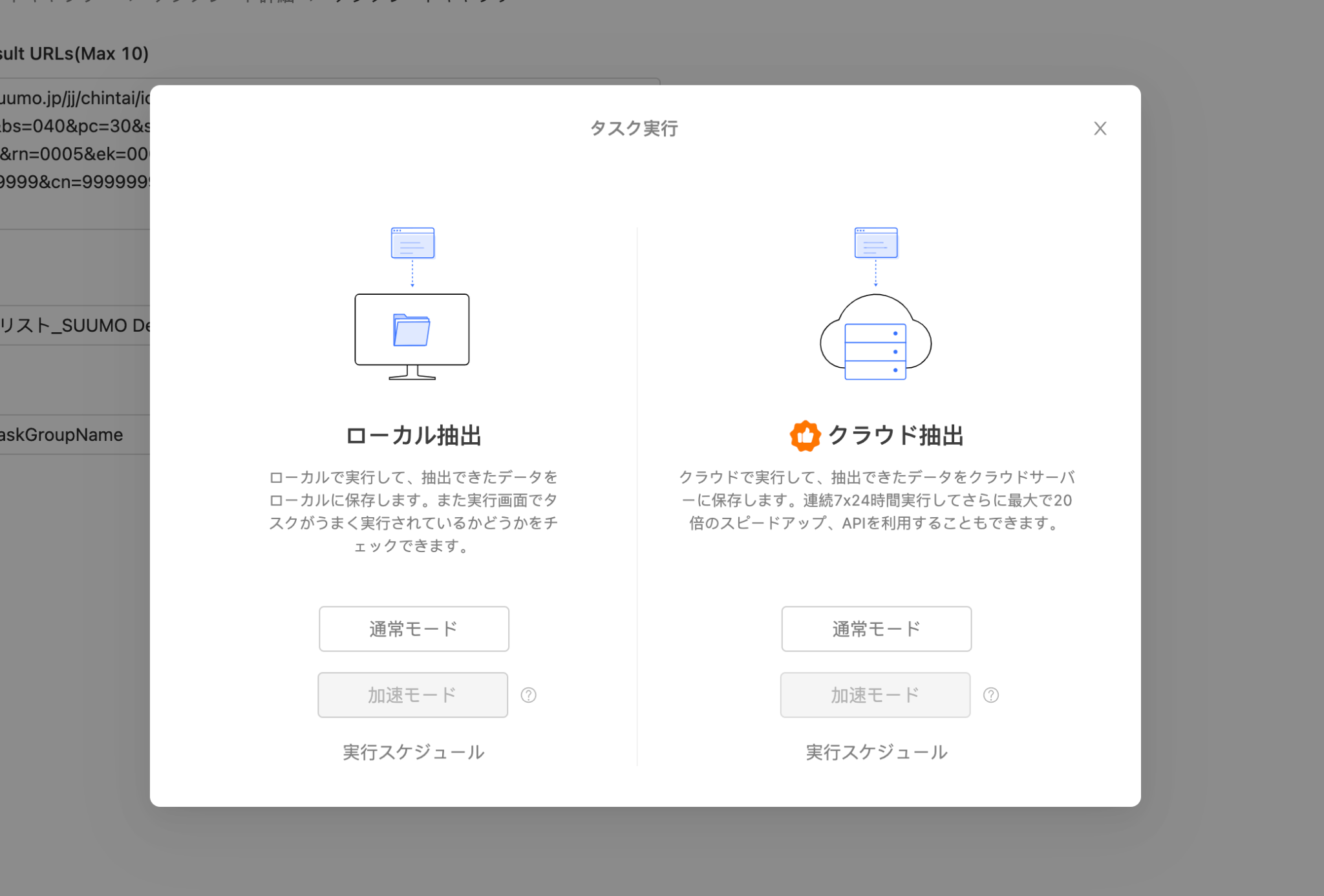
タスクが実行されると、データ抽出が開始されます。画面の数字が動いていれば、問題なくスクレイピングが行えています。完了まで数分待ちましょう。スクレイピングが完了すると「実行が完了しました!」という案内が表示されます。
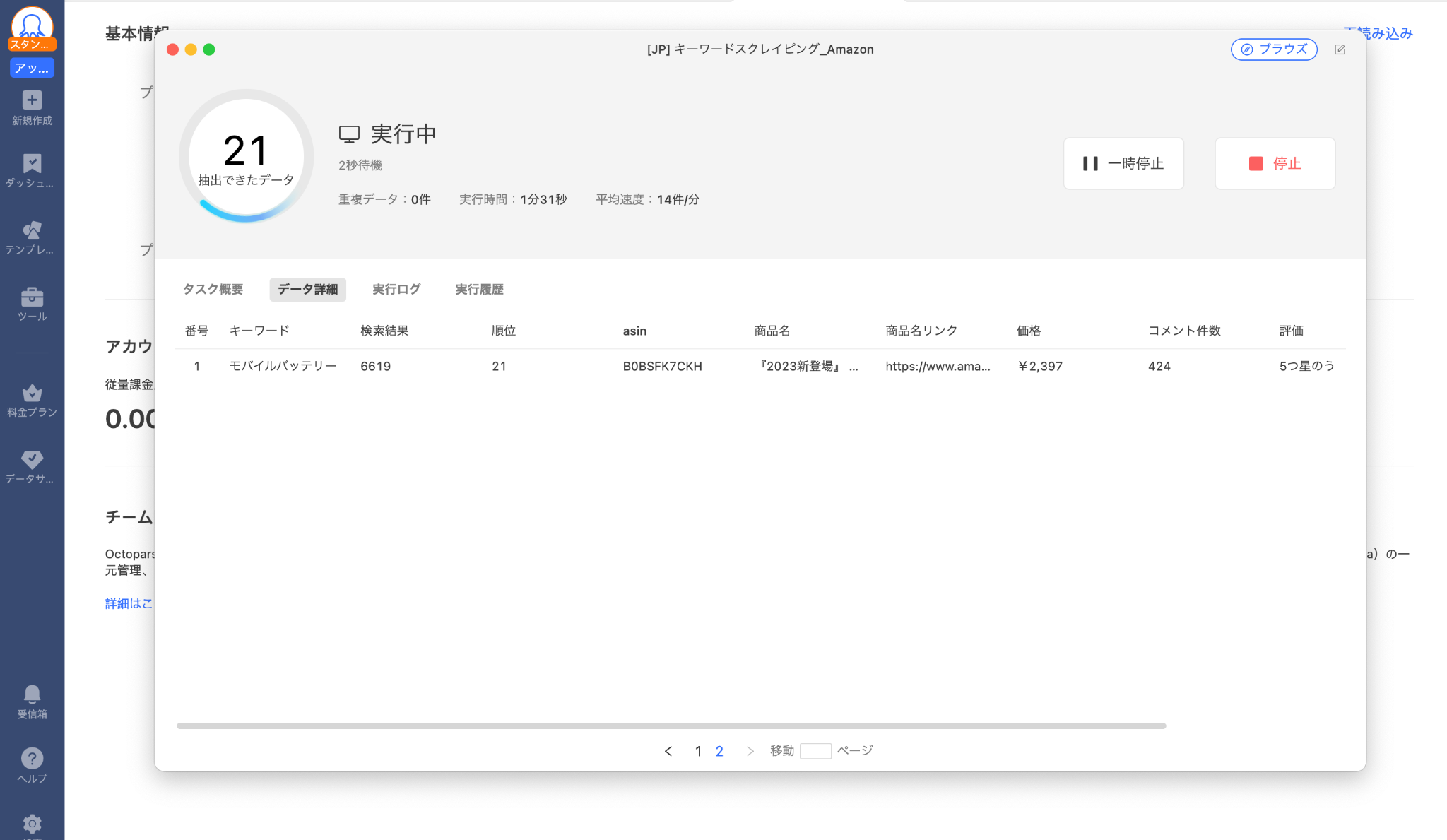
OctoparseにWebブラウザ上でテンプレート操作ができる新機能が追加されました。いつでもどこからでもアクセスし、ウェブデータを直接収集できます。テンプレートの作成・編集・実行が手軽で、効率よくデータ収集が行えます。
https://www.octoparse.jp/template/amazon-japan-product-scraper
ステップ3.スクレイピングデータをエクスポートする
「データをエクスポート」をクリックすると、データをエクスポート(書き出し)します。エクスポート形式は、Excel、CSV、HTML、JSONから選択できます。
ここでは、「フォーマットの指定」でExcelを選択し、「はい」をクリックします。これで抽出されたデータを自動的にExcelにエクスポートできました。
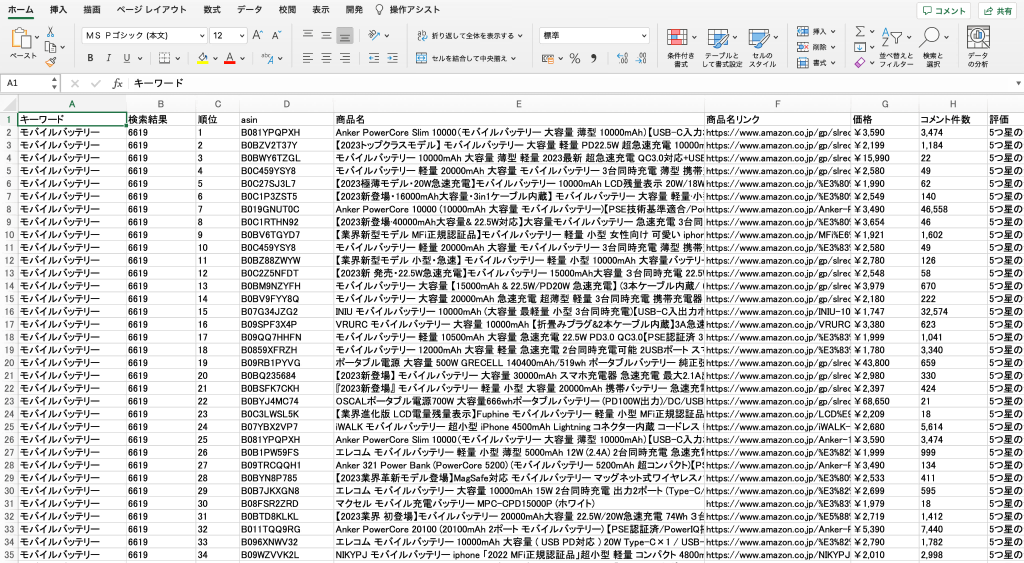
ASINコードでAmazonの商品情報を抽出する手順
ASINコードとは、「Amazon Standard Identification Number」の略で、Amazonの商品を一意に識別するためのコードのことを指します。各商品が独自のASINコードを持っており、一般的に10文字の固有IDで識別されます。
書籍や本ではISBN(国際標準図書番号)が割り当てられますが、それ以外の商品(例えば、家電製品や服など)では、Amazonが商品を登録する際に新たにASINが割り当てられます。
ASINを利用することで、特定の商品を直接検索することや、商品情報の取得、在庫管理、販売履歴の追跡などが可能になります。また、商品のリンクを作成したり、AmazonのAPIを通じて商品データを取得したりする際にもASINが用いられます。
つまり、ASINはAmazonが商品情報を適切に管理し、ユーザーや売り手が商品を特定、検索するための重要な情報となっています。
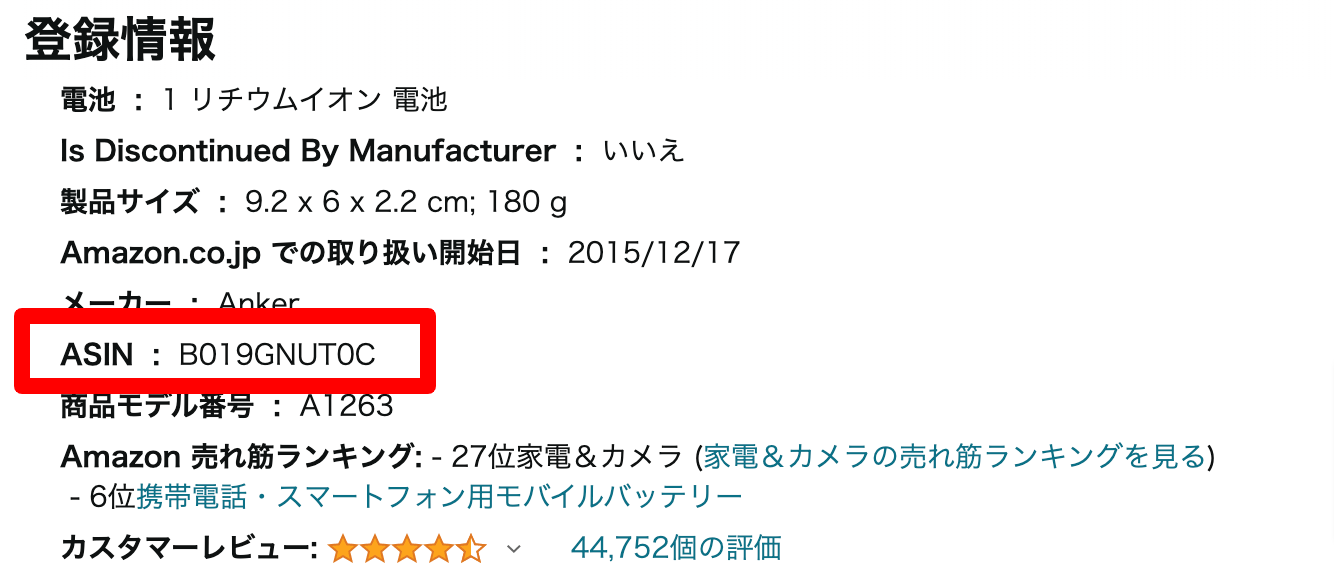
ステップ1.ASINコードをリストアップする
ASINコードを用いてAmazonの商品情報を抽出する前に、ASINコードのリストを作成しておく必要があります。Excelやスプレッドシート等を活用し、スクレイピングを行いたいASINコードをまとめましょう。
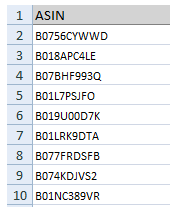
ステップ2.Octoparseを起動しAmazonのテンプレートを選択する
Octoparseを起動させたら、ホーム画面から「テンプレートタスク」を選択します。テンプレートの中から、『[JP]商品情報_Amazon』のテンプレートを探します。
対象のテンプレートを選択すると、テンプレートの概要や使い方が書かれた画面が表示されます。内容を確認して、「今すぐ試す」をクリックします。
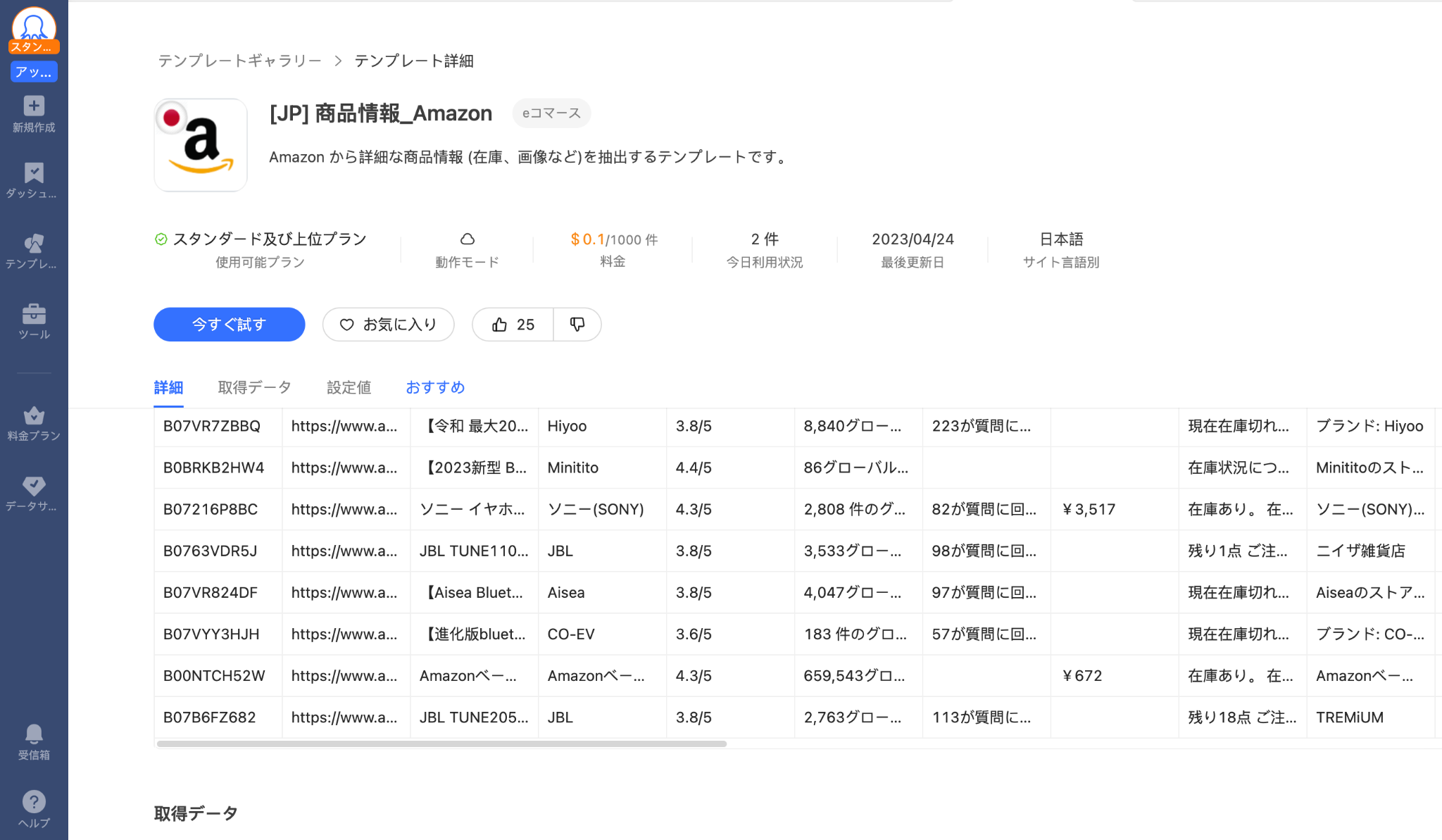
ステップ3.スクレイピングタスクを実行する
Amazonのテンプレートを開いたら、商品情報を知りたいASINコードを貼り付けましょう。貼り付けが完了したら、画面下にある「保存実行」を押します。
以降の流れは、商品情報の抽出と同様です。
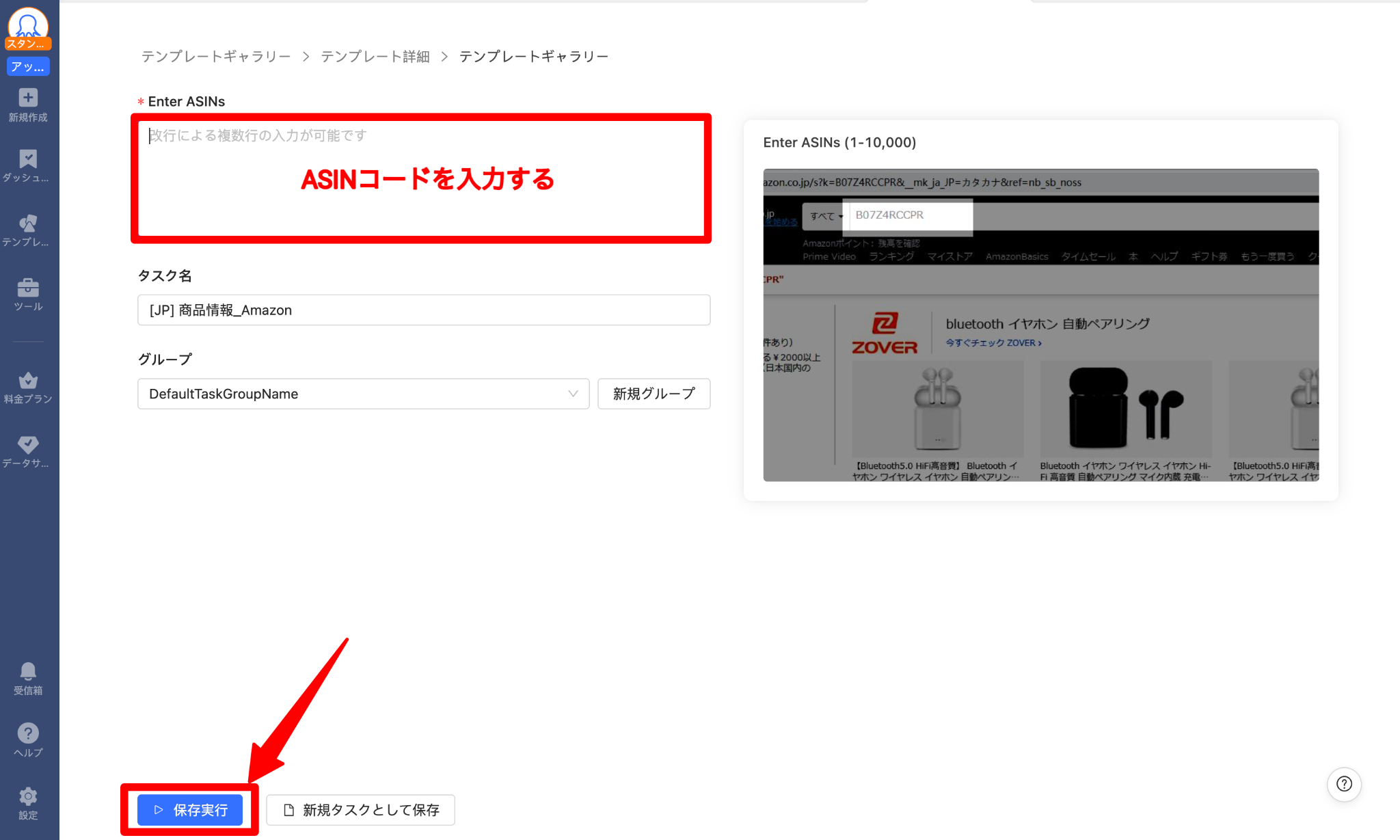
https://www.octoparse.jp/template/amazon-japan-product-details-scraper
Amazonから商品のレビューを抽出する手順
Octoparseを使うことで、Amazonの商品レビューに関する情報(カスタマーの名前、評価数、レビューのタイトル、レビューの投稿時間、レビューの内容など)を自動的に収集できるようになります。
https://www.octoparse.jp/template/amazon-jp-review-details-scraper
ステップ1.Octoparseを起動しAmazonのテンプレートを選択する
Octoparseを起動させたら、ホーム画面から「テンプレートタスク」を選択します。テンプレートの中から、『[JP]レビュー詳細_Amazon』のテンプレートを探します。
ステップ2.スクレイピングタスクを実行する
対象のテンプレートを選択すると、以下の画面が表示されます。レビューを知りたい商品のASINコードを入力しましょう。入力が完了したら、画面下にある「保存実行」を押します。
以降の流れは、商品情報の抽出と同様です。
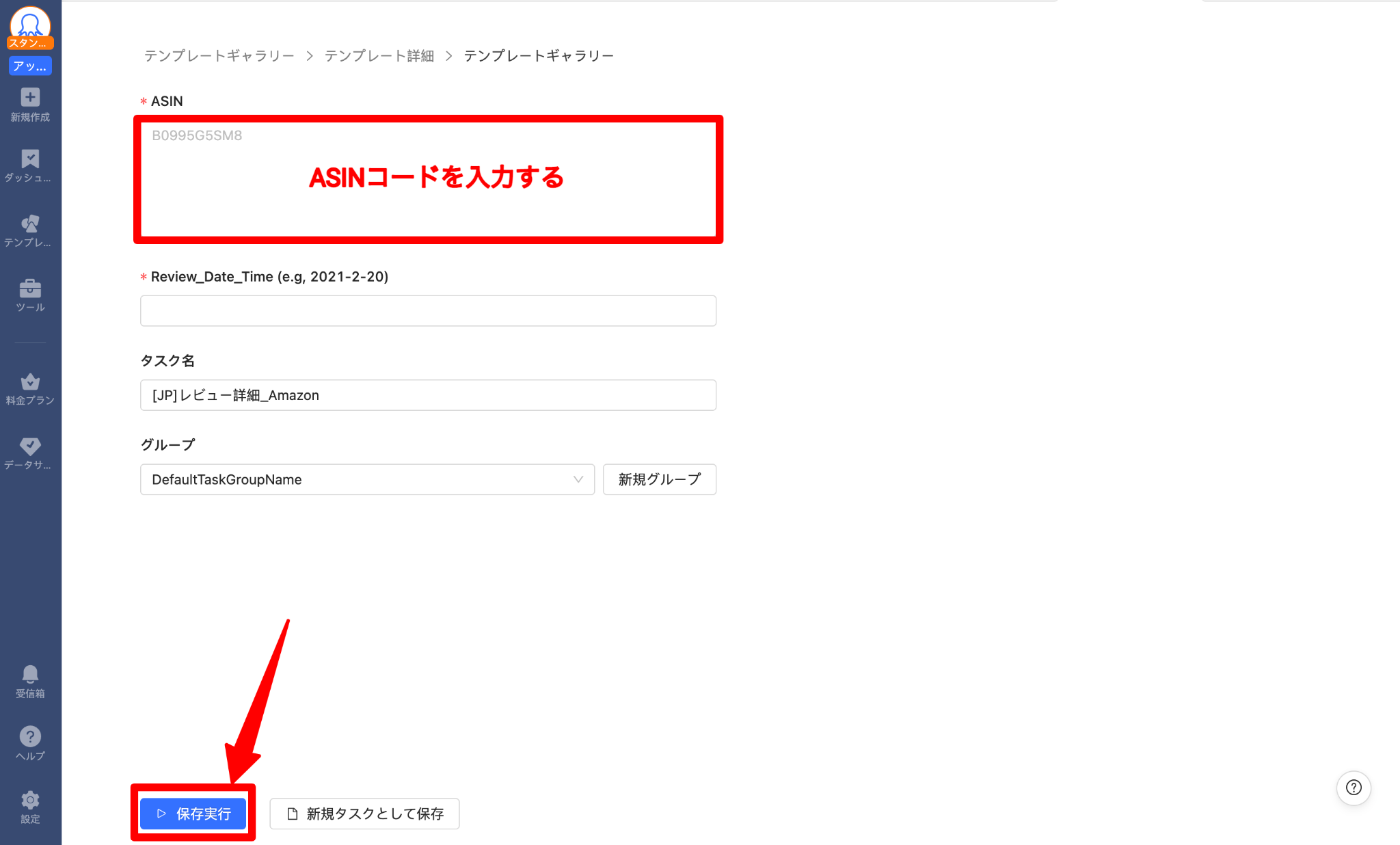
まとめ
今回は、無料で使えるWebスクレイピングツール「Octoparse」を活用したAmazon商品情報やレビューの抽出方法について解説しました。
Octoparseを使えば、プログラミングの知識・経験を持たない方でも簡単に商品情報やレビュー情報を収集できます。さらに、あらかじめスケジュールを設定しておけば、任意のタイミングでスクレイピングタスクを実行することが可能です。定期的にデータを更新すれば、商品価格の相場をリアルタイムに把握できるでしょう。
WebスクレイピングツールのOctoparseは、Amazon物販ビジネスの効率化に最適なツールです。無料から利用できますので、早速体感してみてください。